Under de senaste tio åren har strömmande filmer och tv-program förändrats från nischade, nerdiga sätt till att titta på din favoritunderhållning på det sätt som de flesta tillbringar sin fritid. Netflix, Hulu, Amazon Prime och andra streamingtjänster har blivit gigantiska, med originalprogrammering som ofta har vunnit stora priser som Emmys och till och med Oscars. Innehållsflödet avtar inte heller, med stora nya strömningstjänster från Disney och Warner Bros släpps under 2019 och 2020. Så med strömningskriget värms upp har det aldrig varit en bättre tid att dyka in i Amazon Fire TV: s värld, och mer specifikt, låg kostnad 40 $ Amazon Fire TV Stick
En av de mindre kända men kraftfulla funktionerna i Amazon Fire TV Stick är förmågan att reflektera skärmen på din smartphone eller surfplatta till din TV-skärm. Detta gör att du kan göra saker som att spela filmer eller TV-program från din mobiltelefon, eller ha en videochatt på stor skärm eller spela spel med en jätteskärm. Du kan bara spegla skärmen eller skärmen plus ljudet. Att ställa in spegling är ganska enkelt, men i den här artikeln kommer jag att guida dig genom hela processen.
Slå på Mirroring på din Fire TV
Det första steget i denna process är att aktivera spegling på din Fire TV Stick.
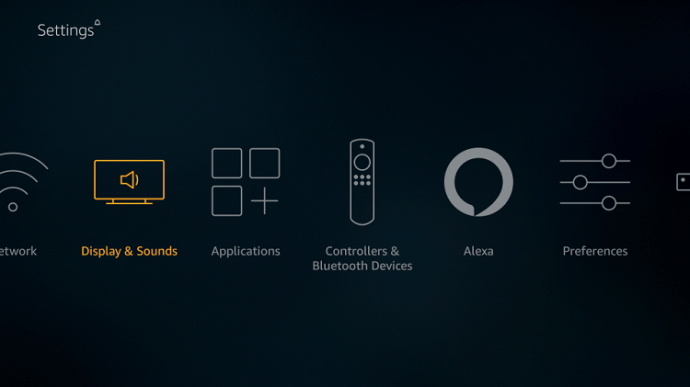
Öppna din Fire TV-meny, tryck på Hem-knappen och flytta åt höger tills du når Inställningar. Navigera till Display & Sounds och välj sedan Enable Display Mirroring.
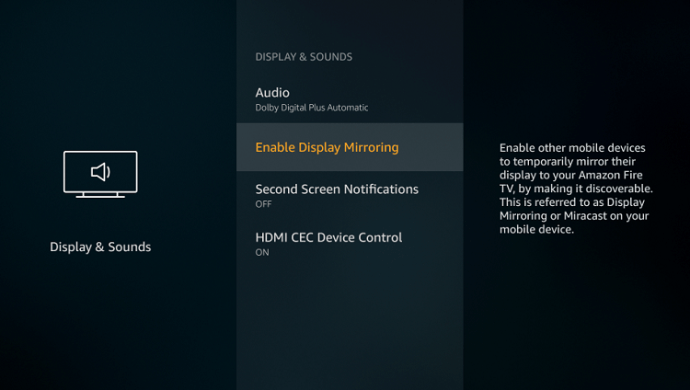
Snabbstegspegling
Din Amazon Fire Stick ger dig också ett snabbstartalternativ för spegling. Tryck och håll in Hem-knappen på fjärrkontrollen och välj Spegling. När du har gjort ett val ansluter du din Android-enhet till Fire TV. Om du vill sluta spegla, tryck bara på valfri knapp på fjärrkontrollen.
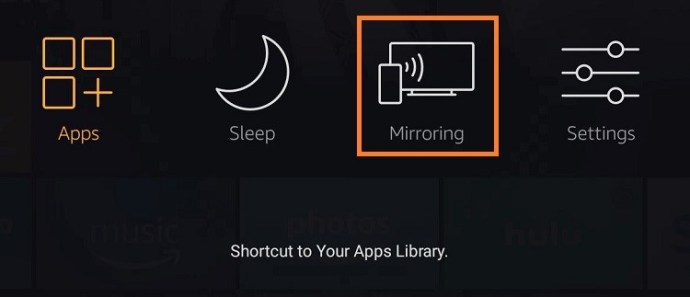
När speglingen är aktiverad kommer din Fire TV Stick att gå i mottagningsläge där den väntar på inmatning från en Android-enhet. Detta visar en skärm som denna:
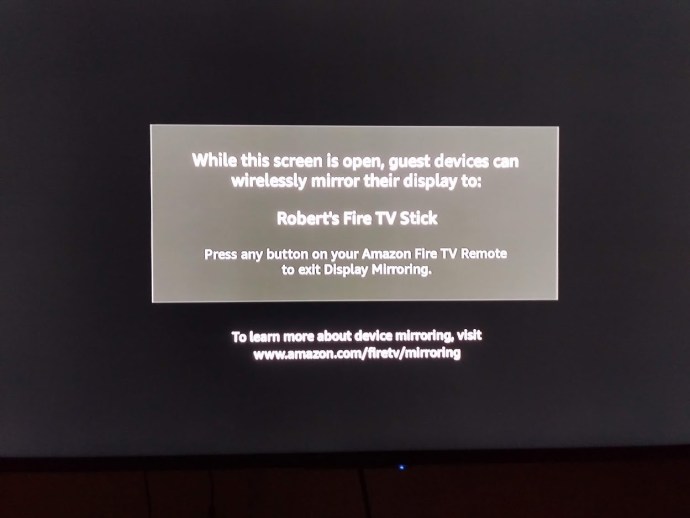
Din Fire TV Stick förblir i detta mottagningsläge tills du trycker på knappen på fjärrkontrollen.
Aktivera spegling på din telefon eller surfplatta
Nästa steg är att aktivera Miracast på din mobil eller surfplatta. För att spegla din enhet mot Fire TV Stick måste enheten stödja Miracast. Om du har en surfplatta, telefon eller till och med en stationär dator som skapades efter 2012 eller senare, bör den stödja Miracast naturligt. Miracast är ett trådlöst protokoll som gör det möjligt att dela ljud- och videoinformation mellan enheter som stöder WiFi. Eftersom varje mobiltelefonproducent tenderar att använda sin egen version av Android-operativsystemet har denna funktion emellertid inte alltid samma namn på alla mobiltelefoner.
Öppna enhetens inställningssida och sök efter en av följande fraser:
- Miracast
- Skärmreflektion
- AllShareCast
- Gjutning skärm
- Trådlös skärm
- Trådlös spegling
- Snabb anslutning
- Smart display
- Skärmdelning
Om du inte hittar den här funktionen kanske du kan kontrollera den Lista över Alliance WiFi-enheter att se till att din mobil har det. När du hittat inställningssidan för skärmspeglingsfunktionen, aktivera tjänsten och din Fire TV Stick bör börja spegla vad som finns på skärmen på din Android-enhet.
Om din telefon har en Android-version före 4.2 kanske den inte stöder Miracast native. Du har dock inte tur; det finns en applikation för din Fire TV Stick som låter dig reflektera från din enhet.
Återspeglar genom applikationer från tredje part
Det finns applikationer från tredje part som låter dig spegla från enheter som inte stöder Miracast. Det finns flera applikationer att välja mellan, men för den här artikeln kommer jag att visa dig hur du arbetar med den AllCast, eftersom detta är en av de mest populära och pålitliga applikationerna och stöder många enheter.
1. Ladda ner AllCast-applikationen på Fire TV
Från hemskärmen, gå till vänster till sökfältet och använd skärmtangentbordet för att ange “Allcast”. Hitta AllCast-applikationen och installera den på din enhet.
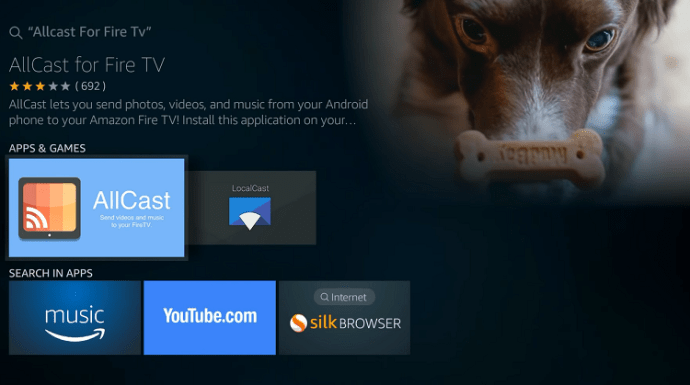
2. Installera AllCast-applikationen på din Android-enhet
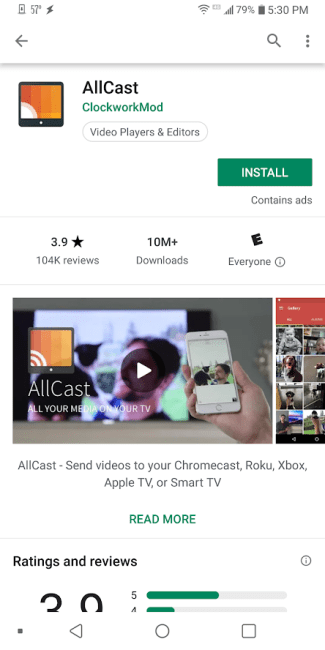
Sök efter Play Store för AllCast-applikationen och installera den på din enhet.
3. Välj det media du vill spegla
Starta AllCast på din enhet och på din Fire TV Stick, och det ger dig möjligheten att välja media du vill spegla med din Fire TV Stick. Du har då full kontroll över uppspelningsalternativ.
Slutsats
Att spegla innehållet på din Android-enhet är ganska enkelt, även om din enhet inte är kompatibel med Miracast. Förutom det inbyggda stödet för Miracast, kommer tredjepartsapplikationer som AllCast att göra det möjligt för dig att kasta TV-pinnar från nästan alla enheter.
***
Vill du få det bästa av din Fire TV Stick? Vi har massor av resurser för dig att lära dig!
Började precis? Här är vår handledning om grunderna i Amazon Fire TV Stick.
Här är vår guide för att få din Fire TV Stick att fungera på en datorskärm.
Gillar du PPV? Vi fick instruktioner om hur du använder din Fire TV Stick för att få åtkomst till betal-per-view.
Visste du att du till och med kan använda Fire TV Stick på en bärbar dator?
Om du har prestandaproblem, se vår guide för att lösa buffertproblem och stoppa problem med din Fire TV Stick.

